在您的設備上播放 ISO 文件時,您有什麼問題嗎? 當您的媒體播放器不支持這種類型的磁盤映像格式時,這種情況尤其如此。 因此,如果您想解決此類情況,您可以將電影從 ISO 文件轉換為 MP4!
在本文中,我們的團隊探索了市場上功能強大的軟件,並帶來了 最好的 ISO 到 MP4 轉換器 你可以試穿。 事不宜遲,這是我們對每種工具的判斷。
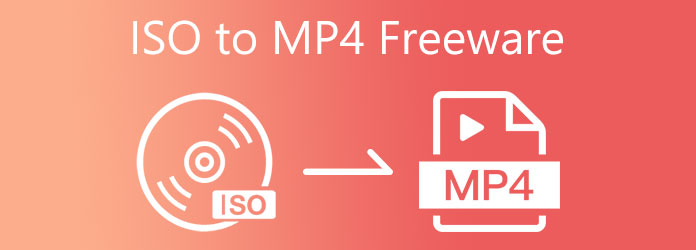
首先在名單上 Blu-ray Ripper. 雖然它是一個付費程序,但它在下載後 30 天內提供免費試用版。 更不用說,它允許您享受此試用版的全部功能,包括 GIF 和 3D 製作器,但最多只能包含 5 個文件。
除此之外,這款強大的工具還配備了 GPU 硬件加速,將 ISO 轉換為 MP4 的速度比其競爭對手快 30 倍。 此外,藍光開膛手支持將您的文件轉換為 3 種媒體格式:音頻、視頻和設備。 最重要的是,無論您使用的是免費版還是付費版,都可以保證您的輸出不會有水印。
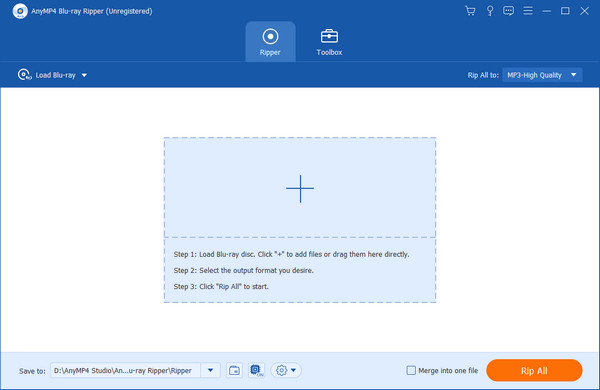
定價: Blu-ray Ripper 提供免費試用版。 但是,如果您想享受其所有覆蓋範圍的功能,您可以以 62.30 美元的價格升級到終身許可證,而每月升級為 27.30 美元。
優點:
缺點:
如果您的藍光 ISO 文件需要轉換並且您不想花一分錢,您應該嘗試 藍光大師免費 Blu-ray Ripper. 這個程序是一個 ISO 到 MP4 的免費軟件轉換器,但它並不落後於已知的那些。 除了翻錄和轉換活動外,您還可以使用此工具剪輯素材。
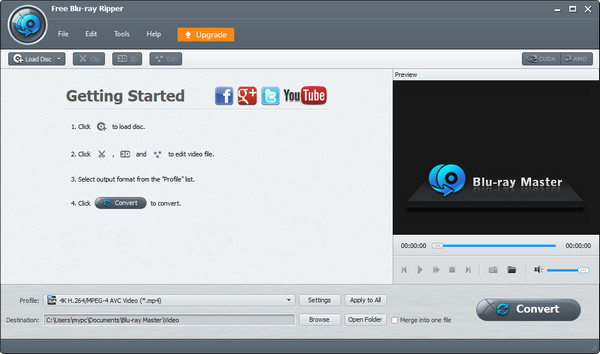
定價: Blu-ray Master Free Blu-ray Ripper 完全免費。
優點:
缺點:
Video Converter Ultimate 將 DVD ISO 文件轉換為 MP4 時可能是最好的工具。 該程序與 Windows 和 Mac 平台兼容,並具有出色的用戶界面。 只需單擊幾下,初學者在上傳 ISO 映像和配置輸出格式設置時就不會遇到麻煩。
至於功能,Video Converter Ultimate 加載了 Video Trimmer 等基本工具, 視頻壓縮器,視頻增強器,甚至 GIF Maker。 這樣,您將永遠不會費力地改進 ISO 文件上的視頻。 除此之外,它還支持翻錄 DVD 光盤並將其轉換為數百種音頻和視頻格式
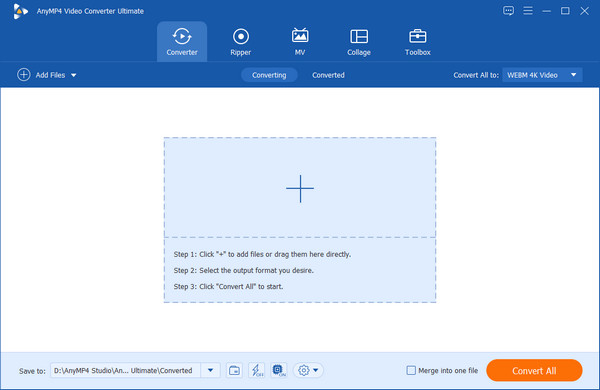
定價: 儘管該工具提供免費試用版,但從中翻錄文件受到一定數量的限制。 終身許可證費用約為 62.30 美元,而每月許可證費用為 31.50 美元。
優點:
缺點:
Blu-ray Master免費DVD開膛手, 提供 DVD ISO 到 MP4 的轉換。 如果您想翻錄 ISO 光盤以獲得更出色的兼容性,該程序支持流行的視頻格式。 如果錄音只是您所追求的,您可以將您的素材轉換為音頻文件。 這樣,您可以將 DVD 轉換為 MP3、AC3 和 AAC 等音頻格式。
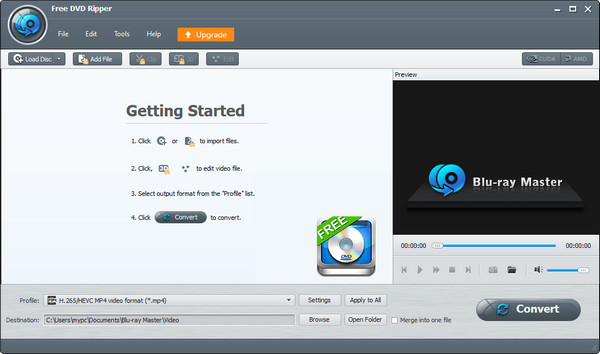
定價: 該計劃完全免費。
優點:
缺點:
現在,讓我們嘗試翻錄藍光 ISO 文件並將其轉換為 MP4 視頻。 首先,您應該有最好的程序來在您的設備上完成這項工作。 點擊 免費下載 下面的按鈕,安裝程序並等待它啟動。
將藍光 ISO 導入程序
啟動程序後,點擊上傳您的藍光 ISO 文件 更多 界面中心的圖標。 完成後,如果您只需要 ISO 中的主標題或完整標題列表,則可以從選項中勾選。
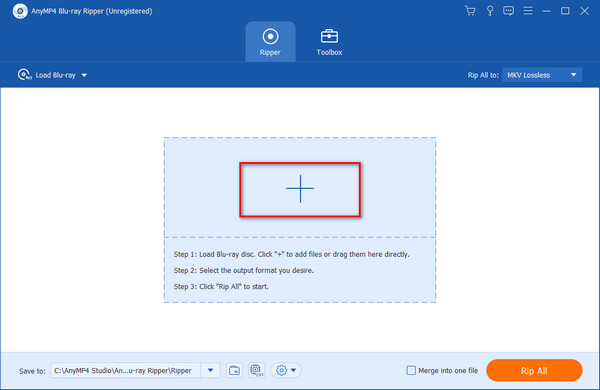
選擇MP4格式
現在,選擇要轉換為 MP4 視頻的素材。 然後展開剪刀圖標旁邊的選項卡並轉到視頻類別。 從列表中,選擇 MP4 格式和質量範圍從 標清 480P 轉 4K. 完成後,單擊 OK.
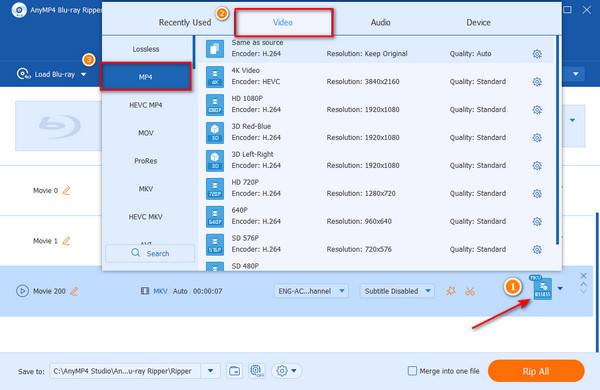
編輯您的素材(可選)
在將 ISO 文件翻錄成 MP4 之前,您可以增強素材以獲得更好的質量。 為此,請選擇看起來像調色板的圖標。 之後,檢查您想要的選項,例如減少視頻抖動、調整亮度、消除視頻噪音和提高分辨率。
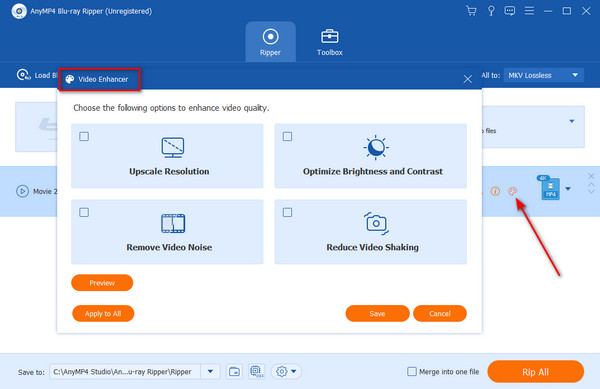
將藍光 ISO 轉換為 MP4
一切就緒後,點擊 全部翻錄 界面底部的按鈕。 然後,等待該過程完成後程序通知您。

什麼是 ISO 文件?
ISO 文件是包含在光盤上找到的確切數據的磁盤映像。 如果您需要在筆記本電腦上播放 ISO 文件,您只需安裝 ISO 並享受播放。
我可以使用藍光開膛手翻錄 DVD 嗎?
不可以。藍光開膛手專為所有類型的藍光光盤和藍光 ISO 文件製作。 但是你可以使用 DVD Ripper 將DVD翻錄為MP4 或其他視頻格式。
如果我撕掉它會損壞我的藍光光盤嗎?
絕對沒有。 翻錄藍光光盤可以繞過光驅,就像在獨立播放器上播放一樣。
這篇評論給你最好的 ISO到MP4 免費軟件和付費選項。 如果您需要免費進行轉換,本文中提到的工具已經很不錯了。 但是,當您嘗試升級到付費版本時也有好處。
更多閱讀
Windows和Mac OS可用的前20個免費MP4視頻播放器
MP4 播放器使您能夠在 Windows 或 Mac 機器上播放任何視頻格式的文件。 這是前 20 名免費 MP4 視頻播放器的列表。
在此具體指南中,我們將演示如何從iMovie以MP4格式導出視頻項目。 這樣您就可以在任何設備上觀看電影了。
為了釋放空間或將視頻順利上傳到互聯網,您最好學習並按照我們的指南來壓縮您的 MP4 視頻並生成小文件。
在 Windows 和 Mac 上將 MP4 電影添加到 iTunes 的驗證指南
將視頻拖入 iTunes 會將其添加到實用程序中。 如果您無法使用此方法,請閱讀我們的指南並了解 100% 的工作程序。